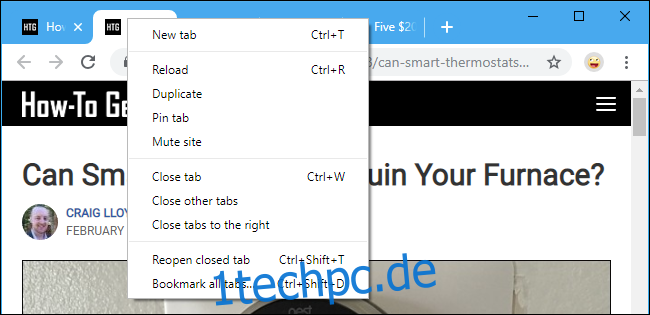Das Schließen von Browser-Tabs nacheinander ist mühsam. Mit Chrome und Firefox können Sie Registerkarten in Ihrer Adressleiste auswählen und diese Registerkarten schnell mit einer Tastenkombination oder Ihrer Maus schließen.
So wählen Sie mehrere Registerkarten aus und schließen sie
Um einzelne Registerkarten auszuwählen, halten Sie die Strg-Taste gedrückt und klicken Sie auf die Registerkarten, die Sie schließen möchten. Um eine Reihe von Registerkarten auszuwählen, klicken Sie auf eine Registerkarte, halten Sie die Umschalttaste gedrückt und klicken Sie dann auf eine andere Registerkarte. Alle Registerkarten zwischen den beiden werden ausgewählt. Sie können dann die Strg-Taste gedrückt halten und auf ausgewählte Registerkarten klicken, um sie bei Bedarf abzuwählen. Sie können auch die Strg-Taste gedrückt halten, um mehrere einzelne Registerkarten anstelle eines Bereichs auszuwählen.

Um ausgewählte Registerkarten zu schließen, klicken Sie entweder auf das „x“ auf einer davon oder drücken Sie Strg+W, um sie alle zu schließen. Sie können auch mit der rechten Maustaste auf einen der Tabs klicken und dann auf „Tabs schließen“ klicken. (Drücken Sie auf einem Mac Befehl+W statt Strg+W.)

Chrome zeigt hinter jedem ausgewählten Tab einen helleren Hintergrund, während Firefox über jedem ausgewählten Tab eine subtile blaue Linie zeigt. In dem Moment, in dem Sie normal mit dem Browser interagieren – zum Beispiel indem Sie mit einer Webseite interagieren oder auf eine Registerkarte klicken, um sie anzuzeigen – werden die Registerkarten sofort deaktiviert.
Dies ist der gleiche Trick, mit dem Sie mehrere Registerkarten in ein neues Fenster verschieben können. Wählen Sie einfach die Registerkarten aus und ziehen Sie sie aus Ihrem Chrome- oder Firefox-Browserfenster, um den ausgewählten Registerkarten ein eigenes neues Fenster zu geben.
Dies ist ein kleiner, aber nützlicher Trick, der unseren Arbeitsablauf verändert hat, als wir davon erfahren haben. Chrome kann dies schon seit einiger Zeit, aber Mozilla hat es in der Version zu Firefox hinzugefügt 64,0. Firefox hat diese Option in den Versionen 62 und 63 enthalten, aber nur, wenn Sie sich sehr bemüht haben, diese Einstellung zu aktivieren.
Microsoft Edge und Apples Safari haben diese Option noch nicht, aber Edge wird bald eine Abzweigung der Chromium-Engine verwenden, die Chrome antreibt, also sollte es dann die gleiche Fähigkeit erhalten.
So schließen Sie mehrere Registerkarten, ohne sie auszuwählen
Chrome, Firefox und andere moderne Browser können mehrere Registerkarten schließen, ohne sie zuerst auszuwählen. Diese Option ist leichter zu finden.
Um es zu finden, klicken Sie mit der rechten Maustaste auf eine Registerkarte in der Registerkartenleiste Ihres Browsers. Sie können dann Optionen wie „Andere Tabs schließen“ auswählen, um alle Tabs außer dem aktuellen im Browserfenster zu schließen, oder „Tabs rechts schließen“, um Tabs rechts neben dem aktuellen Tab zu schließen. Sie können Registerkarten ziehen und ablegen, um sie neu anzuordnen, bevor Sie dies tun.